اگر مشکلات macOS Monterey دارید، ما میتوانیم کمک کنیم، زیرا ما رفع برخی از رایجترین مشکلاتی را که مردم با آن مواجه هستند فهرست کردهایم. در حالی که macOS 12 Monterey برای نمایش مکبوک پرو 14 اینچی جدید (2021) راهاندازی شده است. ) و مکبوک پرو 16 اینچی (2021)، و همچنین برای مکبوکها و مکبوکهای قدیمیتر بهصورت رایگان در دسترس قرار گرفته است، مانند هر نسخه سیستمعامل اصلی، مشکلاتی نیز به وجود آمده است. اخیراً، شنیدهایم که macOS Monterey چگونه مشکلاتی را ایجاد میکند. برای برخی از مک های مبتنی بر اینتل، و به نظر می رسد که ممکن است برخی از مشکلات نشت حافظه در macOS Monterey نیز وجود داشته باشد. امیدواریم اپل به زودی برای این مشکلات رفع کند. در این بین، ما رایج ترین مشکلات macOS Monterey را تا کنون به همراه هر راه حلی که پیدا کرده ایم گردآوری کرده ایم. اگر هنوز سیستم عامل را دانلود نکرده اید، بررسی macOS 12 Monterey ما را بررسی کنید تا ببینید آیا ارزش آن را دارد یا نه (سپس راهنمای ما را در مورد نحوه دانلود macOS Monterey در صورت وسوسه شدن دنبال کنید). اگر نگران مواجه شدن با هر گونه مشکلی هستید، باید چند هفته منتظر بمانید، زیرا امیدواریم اپل بتواند مشکلات گسترده را شناسایی کرده و آنها را رفع کند. اگر مشکلی دارید که ما در اینجا به آن پرداخته ایم. ، حتماً جزئیات را دنبال کنید و برای ما توییت کنید تا بتوانیم به یافتن راه حل کمک کنیم. هنوز در Big Sur هستید و مشکل دارید؟ راهنمای نحوه رفع مشکلات macOS Big Sur ما را برای راهنمایی بررسی کنید.مشکلات نصب macOS Montereyمشکلات macOS 12 دانلود یکی از رایج ترین مشکلات MacOS Monterey است که مردم با آن مواجه می شوند. (اعتبار تصویر: Shutterstock)چگونه مشکلات دانلود macOS Monterey را برطرف کنیم یکی از مشکلات رایج macOS Monterey که مردم با آن مواجه شده اند این است که macOS 12 دانلود نمی شود و برخی از کاربران پیام خطایی را مشاهده می کنند که می گوید "نصب نشد." از سوی دیگر، هنگام تلاش برای دانلود macOS Monterey، پیامهای خطای «اتصال شبکه قطع شد» را مشاهده میکنند. این هم تمام ماجرا نیست. تعدادی از آنها پیغام خطای زیر را دریافت می کنند: «نصب macOS نمی تواند ادامه یابد. نصب نیاز به دانلود محتوای مهم دارد. این محتوا در حال حاضر قابل دانلود نیست. بعداً دوباره امتحان کنید.» چند دلیل وجود دارد که ممکن است با این مشکل مواجه شوید. ممکن است به این دلیل باشد که بسیاری از مردم در تلاشند همزمان macOS Monterey را دانلود کنند. اگر فکر میکنید اینطور است، بعداً در یک زمان غیر اوج دوباره امتحان کنید تا ببینید آیا دانلود کار میکند یا خیر. همچنین میتوانید وضعیت زنده سرور Apple را بررسی کنید تا مطمئن شوید که همه چیز در پایان اپل درست است. '. اگر نقطه سبز داشته باشد، مشکلی وجود ندارد، اما رنگهای دیگر نشان میدهند که مشکلی در ارائه آپدیت اپل وجود دارد. فضای دیسک کافی برای نصب macOS Monterey یک دلیل دیگر میتواند این باشد که شما به سادگی فضای کافی در رایانه خود ندارید. به طور معمول، اگر فضای ذخیرهسازی کافی در Mac خود ندارید، دانلود macOS انجام نمیشود. برای اطمینان از این کار، منوی Apple را باز کرده و روی «About This Mac» کلیک کنید. "Storage" را انتخاب کنید سپس بررسی کنید تا مطمئن شوید فضای کافی روی هارد دیسک خود دارید. حداقل به 15 گیگابایت رایگان نیاز دارید. اگر در حال اتمام هستید، منوی اپل را باز کنید، روی «درباره این مک» کلیک کنید، سپس به Storage > Manage بروید و مقداری فضای دیسک را در آنجا آزاد کنید. همچنین ممکن است ارزش جابجایی از اتصال Wi-Fi به کابل اترنت را داشته باشد. برای اطمینان از اینکه اتصال اینترنت شما تا حد امکان قابل اطمینان است. اگر هنوز در دانلود macOS Monterey مشکل دارید، سعی کنید فایلهای macOS 12 که تا حدی دانلود شدهاند و فایلی با نام «Install macOS 12» را در هارد دیسک خود پیدا کنید. آنها را حذف کنید، سپس مک خود را راه اندازی مجدد کنید و دوباره macOS Monterey را دانلود کنید. و اگر موفق نشد، App Store را باز کنید و روی "View My Account" کلیک کنید تا ببینید آیا چیزی در بخش "دانلودهای ناتمام" وجود دارد یا خیر. ممکن است بتوانید دانلود را از آنجا مجدداً راه اندازی کنید. در نهایت، سعی کنید از فروشگاه خارج شوید تا ببینید آیا این کار بارگیری را مجدداً راه اندازی می کند یا خیر. چگونه خطای «زمان پایان دروازه» را هنگام دانلود macOS Monterey برطرف کنیم، علاوه بر این، شکایات زیادی در رابطه با دانلود متوقف می شود، و سیستم خطای «درگاه به پایان رسیده است» یا «درگاه بد» را نشان می دهد. اگر با این مشکل مواجه هستید، سعی کنید مک خود را در حالت ایمن راه اندازی کنید (هنگام بوت شدن، Shift را روی صفحه کلید نگه دارید)، سپس دانلود کنید. و دوباره macOS Monterey را نصب کنید. دلایل احتمالی متعددی وجود دارد که باعث میشود macOS هنگام نصب با مشکل مواجه شود. (اعتبار تصویر: Apple)نحوه رفع مشکلات نصب macOS Monterey اگر در نصب macOS Monterey با مشکل مواجه هستید، ابتدا باید مطمئن شوید که Mac یا MacBook شما سازگار است. اینها دستگاههای مکی هستند که میتوانند macOS Monterey را اجرا کنند:
دلایل احتمالی متعددی وجود دارد که باعث میشود macOS هنگام نصب با مشکل مواجه شود. (اعتبار تصویر: Apple)نحوه رفع مشکلات نصب macOS Monterey اگر در نصب macOS Monterey با مشکل مواجه هستید، ابتدا باید مطمئن شوید که Mac یا MacBook شما سازگار است. اینها دستگاههای مکی هستند که میتوانند macOS Monterey را اجرا کنند:
- iMac اواخر 2015 و بعد از آن
- iMac Pro 2017 و بعد
- MacBook Air اوایل 2015 و بعد
- MacBook Pro 19659008
- MacBook Pro 2015959 اواخر سال 2013 و بعد از آن
- مک مینی اواخر سال 2014 و بعد از آن
- مک بوک اوایل سال 2016 و بعد از آن
اگر مک یا مک بوک شما قدیمی تر از هر یک از دستگاه های موجود در آن لیست است، به این معنی است که نمی توانید macOS Monterey را دانلود و نصب کنید. اگر این بدان معناست که در حال بررسی یک دستگاه جدید هستید، برای مشاوره خرید بیشتر، بهترین مکبوکها و مکهای ما را بررسی کنید. macOS Monterey در «راهاندازی مک خود» گیر کرده است، اگر macOS Monterey را نصب کردهاید، اما «راهاندازی مک شما» پیام ظاهر می شود اما از بین نمی رود، سپس مک یا مک بوک خود را راه اندازی مجدد کنید. این باید کاملاً ایمن باشد، زیرا فرآیند نصب باید واقعاً تمام شده باشد. برای راهاندازی مجدد دستگاه، دکمه پاور را برای چند ثانیه فشار دهید و نگه دارید تا مک یا مک بوک خاموش شود. چند ثانیه دیگر صبر کنید، سپس آن را دوباره روشن کنید. Mac یا MacBook شما اکنون باید با موفقیت در macOS Monterey بوت شود. (اعتبار تصویر: Apple)اگر macOS Monterey در پایان نصب با مشکلی مواجه شد و سپس خطا را نشان داد پیام دهید، مک خود را مجددا راه اندازی کنید و در حالی که مک بوت می شود، Command + Option + R را روی صفحه کلید خود فشار دهید تا سیستم بازیابی از طریق اینترنت راه اندازی شود. همچنین میتوانید Shift + Option + Command + R را امتحان کنید. اگر مک شما همچنان به بوت نمیشود، دستورالعملهای اپل را در مورد ایجاد دیسک راهاندازی مک خارجی دنبال کنید. ممکن است ارزش آن را داشته باشد که مک خود را در حالت Safe Mode مجدداً راهاندازی کنید و سپس macOS 12 Monterey را نصب کنید. از آنجا برای رفع مشکل.مشکلات عمومی macOS Monterey
(اعتبار تصویر: Apple)اگر macOS Monterey در پایان نصب با مشکلی مواجه شد و سپس خطا را نشان داد پیام دهید، مک خود را مجددا راه اندازی کنید و در حالی که مک بوت می شود، Command + Option + R را روی صفحه کلید خود فشار دهید تا سیستم بازیابی از طریق اینترنت راه اندازی شود. همچنین میتوانید Shift + Option + Command + R را امتحان کنید. اگر مک شما همچنان به بوت نمیشود، دستورالعملهای اپل را در مورد ایجاد دیسک راهاندازی مک خارجی دنبال کنید. ممکن است ارزش آن را داشته باشد که مک خود را در حالت Safe Mode مجدداً راهاندازی کنید و سپس macOS 12 Monterey را نصب کنید. از آنجا برای رفع مشکل.مشکلات عمومی macOS Monterey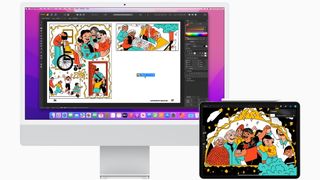 (اعتبار تصویر: Apple)چگونه مشکلات macOS Monterey را برطرف کنیم اگر با مک خود مشکل دارید یا MacBook پس از نصب macOS Monterey، یا در حلقهای گیر کردهاید که در آن وارد سیستم میشوید، سپس دوباره از سیستم خارج میشوید، مراحل زیر ممکن است به شما کمک کند. ابتدا مک خود را مجددا راهاندازی کنید و کلیدهای Command + S را روی صفحهکلید خود نگه دارید. بوت می شود. این شما را در یک خط فرمان بوت می کند. اکنون موارد زیر را وارد کنید:/sbin/mount -uw / روی صفحه کلید Enter را فشار دهید. سپس عبارت زیر را وارد کنید:rm /var/db/.applesetupdone. این یک فایل را حذف می کند، که به نظر می رسد برای اولین بار macOS Monterey را راه اندازی می کنید. نگران نباشید، هیچ چیز مهمی حذف نمی شود. Enter را فشار دهید، سپس مک خود را مجددا راه اندازی کنید. سپس از شما خواسته می شود که یک حساب کاربری ادمین جدید ایجاد کنید. طرفداران مک بوک پس از به روز رسانی به macOS Monterey پر سر و صدا می شوند. احتمالاً به این دلیل است که مکبوک به سختی پشت صحنه کار میکند و بقیه سیستمعامل را بهروزرسانی میکند، از جمله بهروزرسانی برنامهها و فهرستبندی مجدد Finder. این می تواند باعث شود که طرفداران برای خنک نگه داشتن مک بوک کمک کنند. امیدواریم پس از چند ساعت، طرفداران به حالت عادی برگردند.
(اعتبار تصویر: Apple)چگونه مشکلات macOS Monterey را برطرف کنیم اگر با مک خود مشکل دارید یا MacBook پس از نصب macOS Monterey، یا در حلقهای گیر کردهاید که در آن وارد سیستم میشوید، سپس دوباره از سیستم خارج میشوید، مراحل زیر ممکن است به شما کمک کند. ابتدا مک خود را مجددا راهاندازی کنید و کلیدهای Command + S را روی صفحهکلید خود نگه دارید. بوت می شود. این شما را در یک خط فرمان بوت می کند. اکنون موارد زیر را وارد کنید:/sbin/mount -uw / روی صفحه کلید Enter را فشار دهید. سپس عبارت زیر را وارد کنید:rm /var/db/.applesetupdone. این یک فایل را حذف می کند، که به نظر می رسد برای اولین بار macOS Monterey را راه اندازی می کنید. نگران نباشید، هیچ چیز مهمی حذف نمی شود. Enter را فشار دهید، سپس مک خود را مجددا راه اندازی کنید. سپس از شما خواسته می شود که یک حساب کاربری ادمین جدید ایجاد کنید. طرفداران مک بوک پس از به روز رسانی به macOS Monterey پر سر و صدا می شوند. احتمالاً به این دلیل است که مکبوک به سختی پشت صحنه کار میکند و بقیه سیستمعامل را بهروزرسانی میکند، از جمله بهروزرسانی برنامهها و فهرستبندی مجدد Finder. این می تواند باعث شود که طرفداران برای خنک نگه داشتن مک بوک کمک کنند. امیدواریم پس از چند ساعت، طرفداران به حالت عادی برگردند. (اعتبار تصویر: Apple)آیا macOS Monterey به کندی کار می کند؟ در اینجا نحوه رفع آن آمده است وقتی macOS Monterey روی Mac یا MacBook شما نصب شد، ممکن است متوجه شوید که دستگاه شما کندتر از قبل کار می کند. اگر macOS Monterey همچنین اعلانی را نشان داد که می گفت: "بهینه سازی Mac شما: ممکن است عملکرد و عمر باتری تا زمانی که تکمیل شود تحت تاثیر قرار گیرد. پس این طبیعی است، زیرا macOS Big Sur کارهایی را در پشت صحنه انجام می دهد که در ابتدا می تواند بر عملکرد تأثیر بگذارد. بعد از یک روز یا بیشتر، مک شما باید به همان خوبی (اگر نه بهتر) مانند قبل اجرا شود. اگر تا آن زمان بهبودی مشاهده نکردید، مک یا مک بوک خود را مجددا راه اندازی کنید. نکته دیگری که باید بررسی کنید این است که مطمئن شوید همه برنامه ها و نرم افزارهای شما به آخرین نسخه به روز شده اند. اگر هر یک از آنها با Big Sur مشکل داشته باشد، ممکن است باعث کند شدن دستگاه شما شود. اگر از مک بوک یا مک جدید با تراشه M1 اپل یا تراشه های M1 Pro و M1 Max جدید استفاده می کنید، ممکن است از برنامه هایی استفاده کنید که هنوز برای آن بهینه نشده است. در حالی که ابزار Rosetta اپل به اجرای برنامهها برای مکهای مبتنی بر اینتل در دستگاههای Apple M1 دارای Monterey کمک میکند، ممکن است هنوز برخی مشکلات عملکردی وجود داشته باشد. مراقب آخرین نسخهها باشید تا ببینید آیا بهروزرسانی برای M1 Mac منتشر کردهاند یا خیر. همچنین میتوانید منوی اپل را باز کرده و «System Preferences» را انتخاب کنید. از پنجره ای که ظاهر می شود، روی «کاربران و گروه ها» کلیک کنید. «موارد ورود» را انتخاب کنید و سپس برنامههایی را که میخواهید در هنگام راهاندازی باز شدنشان متوقف شود را انتخاب کنید و روی علامت کوچک منهای زیر فهرست کلیک کنید. همچنین ارزش آن را دارد که مطمئن شوید همه برنامههایتان بهروزرسانی شدهاند. فروشگاه App را برای بهروزرسانیهای موجود یا وبسایت برنامه بررسی کنید. همچنین میتوانید Mac خود را مجدداً راهاندازی کنید تا ببینید آیا این کمک میکند یا خیر. اگر اینطور نیست، برنامههایی را که به نظر میرسد رم زیادی اشغال میکنند، به اجبار کنار بگذارید. میتوانید با استفاده از Activity Monitor (در /Applications/Utilities) این موارد را شناسایی کنید تا مشخص کنید چه برنامهها و فرآیندهایی بیشترین مصرف را از CPU یا RAM دارند. برگه CPU آن، فرآیندهای فعال را فهرست میکند، با یک نمای بیدرنگ از آنچه در حال انجام است. برای خروج اجباری از یک مورد، روی آن در لیست Activity Monitor کلیک کنید، روی X در سمت چپ نوار ابزار کلیک کنید، سپس تأیید کنید که میخواهید اجباری کنید- خروج. همچنین کش را حذف کنید. پنجره Finder را باز کنید، «Go» را از منوی بالا انتخاب کنید و «Go to Folder» را انتخاب کنید. در کادر نوشتاری که ظاهر میشود، تایپ کنید /Library/Caches. دادهها را از داخل هر پوشه حذف کنید. اکنون این فرآیند را با /Library/Caches (بدون علامت) تکرار کنید. اجرای ابزار Repair Disk از داخل Disk Utility نیز میتواند کمک کند، و برای راهحلهای بیشتر، راهنمای نحوه افزایش سرعت Mac را بررسی کنید. خراب شدن برنامه ها پس از نصب macOS Monterey اگر برنامه ها شروع به خراب شدن کرده اند و پاسخگو نیستند، اولین کاری که باید انجام دهید این است که آنها را به روز کنید. اپ استور را در مک خود باز کنید و روی «بهروزرسانی» کلیک کنید، سپس همه برنامههایی را که در انتظار بهروزرسانی هستند، بهروزرسانی کنید. اگر کار نکرد، ممکن است لازم باشد برنامهها را دوباره نصب کنید. پوشه Applications را باز کنید و برنامهای را که میخواهید حذف کنید به سطل زباله بکشید. پس از اتمام، به فروشگاه App بروید، دوباره برنامه را پیدا کنید و دوباره آن را نصب کنید. نحوه رفع مشکلات باتری macOS Monterey همانطور که در مورد مشکلات عملکرد بالا، ممکن است متوجه شوید که در ابتدا عمر باتری MacBook شما بسیار کمتر است. باز هم، این احتمالاً به این دلیل است که macOS Monterey در حال انجام برخی کارهای پسزمینه برای راهاندازی خود است – و پس از چند ساعت یا یک روز، همه چیز باید حل شده باشد و عمر باتری شما باید به حالت عادی بازگردد. اگر اینطور نیست، مطمئن شوید همه برنامه های شما به روز می شوند همچنین میتوانید روی نماد باتری در نوار منوی بالایی کلیک کنید، که به شما نشان میدهد چه برنامهها و فرآیندهایی طول عمر باتری شما را اشغال میکنند. آنها را ببندید و ببینید آیا باتری بهبود مییابد. اگر بهبود مییابد، مطمئن شوید که برنامههای مورد نظر بهروزرسانی شدهاند و تنظیمات آنها را بررسی کنید تا ببینید چرا در macOS Monterey عمر باتری زیادی مصرف میکنند. برخی از افراد نیز چنین هستند. دریافتند که تغییر از Google Chrome به Safari به عنوان مرورگر وب پیشفرض آنها میتواند به مشکلات باتری کمک کند، زیرا کروم به دلیل استفاده از منابع زیادی که میتواند منجر به تخلیه سریعتر باتری مکبوک شما شود بدنام است. در همین حال، Safari توسط اپل ساخته شده است و برای به حداقل رساندن مصرف باتری پیکربندی بهتری دارد. برای مشاوره بیشتر، از راهنمای بهبود باتری مک بوک خود دیدن کنید. نحوه رفع مشکلات بوت macOS Monterey اگر macOS Monterey را نصب کرده اید، اما Mac شما نمی تواند. شروع کنید، سپس مک خود را مجددا راه اندازی کنید و Command، Option، P و R را نگه دارید که NVRAM (رم غیر فرار) را ریست می کند. توجه داشته باشید که با مکبوکها و مکبوکهای M1 (و M1 Pro و M1 Max)، به دلیل حافظهای که استفاده میکنند، کار نمیکند. کلیدها را پایین نگه دارید تا کامپیوتر دوباره راهاندازی شود و صدای زنگ راهاندازی را برای بار دوم بشنوید. پس از شنیدن صدای زنگ راهاندازی دوم، کلیدها را رها کنید. PRAM نیز بازنشانی میشود. وقتی در حالت ایمن هستید، Disk Utility را اجرا کنید تا ببینید آیا مشکل بوت macOS Big Sur را برطرف میکند یا خیر. برای راههای دیگر برای تعمیر مکی که روشن نمیشود، راهنماهای ما را در نحوه استفاده از سیستم عامل بررسی کنید. گزینههای راهاندازی X برای عیبیابی Mac و نحوه تعمیر مکی که راهاندازی نمیشود.
(اعتبار تصویر: Apple)آیا macOS Monterey به کندی کار می کند؟ در اینجا نحوه رفع آن آمده است وقتی macOS Monterey روی Mac یا MacBook شما نصب شد، ممکن است متوجه شوید که دستگاه شما کندتر از قبل کار می کند. اگر macOS Monterey همچنین اعلانی را نشان داد که می گفت: "بهینه سازی Mac شما: ممکن است عملکرد و عمر باتری تا زمانی که تکمیل شود تحت تاثیر قرار گیرد. پس این طبیعی است، زیرا macOS Big Sur کارهایی را در پشت صحنه انجام می دهد که در ابتدا می تواند بر عملکرد تأثیر بگذارد. بعد از یک روز یا بیشتر، مک شما باید به همان خوبی (اگر نه بهتر) مانند قبل اجرا شود. اگر تا آن زمان بهبودی مشاهده نکردید، مک یا مک بوک خود را مجددا راه اندازی کنید. نکته دیگری که باید بررسی کنید این است که مطمئن شوید همه برنامه ها و نرم افزارهای شما به آخرین نسخه به روز شده اند. اگر هر یک از آنها با Big Sur مشکل داشته باشد، ممکن است باعث کند شدن دستگاه شما شود. اگر از مک بوک یا مک جدید با تراشه M1 اپل یا تراشه های M1 Pro و M1 Max جدید استفاده می کنید، ممکن است از برنامه هایی استفاده کنید که هنوز برای آن بهینه نشده است. در حالی که ابزار Rosetta اپل به اجرای برنامهها برای مکهای مبتنی بر اینتل در دستگاههای Apple M1 دارای Monterey کمک میکند، ممکن است هنوز برخی مشکلات عملکردی وجود داشته باشد. مراقب آخرین نسخهها باشید تا ببینید آیا بهروزرسانی برای M1 Mac منتشر کردهاند یا خیر. همچنین میتوانید منوی اپل را باز کرده و «System Preferences» را انتخاب کنید. از پنجره ای که ظاهر می شود، روی «کاربران و گروه ها» کلیک کنید. «موارد ورود» را انتخاب کنید و سپس برنامههایی را که میخواهید در هنگام راهاندازی باز شدنشان متوقف شود را انتخاب کنید و روی علامت کوچک منهای زیر فهرست کلیک کنید. همچنین ارزش آن را دارد که مطمئن شوید همه برنامههایتان بهروزرسانی شدهاند. فروشگاه App را برای بهروزرسانیهای موجود یا وبسایت برنامه بررسی کنید. همچنین میتوانید Mac خود را مجدداً راهاندازی کنید تا ببینید آیا این کمک میکند یا خیر. اگر اینطور نیست، برنامههایی را که به نظر میرسد رم زیادی اشغال میکنند، به اجبار کنار بگذارید. میتوانید با استفاده از Activity Monitor (در /Applications/Utilities) این موارد را شناسایی کنید تا مشخص کنید چه برنامهها و فرآیندهایی بیشترین مصرف را از CPU یا RAM دارند. برگه CPU آن، فرآیندهای فعال را فهرست میکند، با یک نمای بیدرنگ از آنچه در حال انجام است. برای خروج اجباری از یک مورد، روی آن در لیست Activity Monitor کلیک کنید، روی X در سمت چپ نوار ابزار کلیک کنید، سپس تأیید کنید که میخواهید اجباری کنید- خروج. همچنین کش را حذف کنید. پنجره Finder را باز کنید، «Go» را از منوی بالا انتخاب کنید و «Go to Folder» را انتخاب کنید. در کادر نوشتاری که ظاهر میشود، تایپ کنید /Library/Caches. دادهها را از داخل هر پوشه حذف کنید. اکنون این فرآیند را با /Library/Caches (بدون علامت) تکرار کنید. اجرای ابزار Repair Disk از داخل Disk Utility نیز میتواند کمک کند، و برای راهحلهای بیشتر، راهنمای نحوه افزایش سرعت Mac را بررسی کنید. خراب شدن برنامه ها پس از نصب macOS Monterey اگر برنامه ها شروع به خراب شدن کرده اند و پاسخگو نیستند، اولین کاری که باید انجام دهید این است که آنها را به روز کنید. اپ استور را در مک خود باز کنید و روی «بهروزرسانی» کلیک کنید، سپس همه برنامههایی را که در انتظار بهروزرسانی هستند، بهروزرسانی کنید. اگر کار نکرد، ممکن است لازم باشد برنامهها را دوباره نصب کنید. پوشه Applications را باز کنید و برنامهای را که میخواهید حذف کنید به سطل زباله بکشید. پس از اتمام، به فروشگاه App بروید، دوباره برنامه را پیدا کنید و دوباره آن را نصب کنید. نحوه رفع مشکلات باتری macOS Monterey همانطور که در مورد مشکلات عملکرد بالا، ممکن است متوجه شوید که در ابتدا عمر باتری MacBook شما بسیار کمتر است. باز هم، این احتمالاً به این دلیل است که macOS Monterey در حال انجام برخی کارهای پسزمینه برای راهاندازی خود است – و پس از چند ساعت یا یک روز، همه چیز باید حل شده باشد و عمر باتری شما باید به حالت عادی بازگردد. اگر اینطور نیست، مطمئن شوید همه برنامه های شما به روز می شوند همچنین میتوانید روی نماد باتری در نوار منوی بالایی کلیک کنید، که به شما نشان میدهد چه برنامهها و فرآیندهایی طول عمر باتری شما را اشغال میکنند. آنها را ببندید و ببینید آیا باتری بهبود مییابد. اگر بهبود مییابد، مطمئن شوید که برنامههای مورد نظر بهروزرسانی شدهاند و تنظیمات آنها را بررسی کنید تا ببینید چرا در macOS Monterey عمر باتری زیادی مصرف میکنند. برخی از افراد نیز چنین هستند. دریافتند که تغییر از Google Chrome به Safari به عنوان مرورگر وب پیشفرض آنها میتواند به مشکلات باتری کمک کند، زیرا کروم به دلیل استفاده از منابع زیادی که میتواند منجر به تخلیه سریعتر باتری مکبوک شما شود بدنام است. در همین حال، Safari توسط اپل ساخته شده است و برای به حداقل رساندن مصرف باتری پیکربندی بهتری دارد. برای مشاوره بیشتر، از راهنمای بهبود باتری مک بوک خود دیدن کنید. نحوه رفع مشکلات بوت macOS Monterey اگر macOS Monterey را نصب کرده اید، اما Mac شما نمی تواند. شروع کنید، سپس مک خود را مجددا راه اندازی کنید و Command، Option، P و R را نگه دارید که NVRAM (رم غیر فرار) را ریست می کند. توجه داشته باشید که با مکبوکها و مکبوکهای M1 (و M1 Pro و M1 Max)، به دلیل حافظهای که استفاده میکنند، کار نمیکند. کلیدها را پایین نگه دارید تا کامپیوتر دوباره راهاندازی شود و صدای زنگ راهاندازی را برای بار دوم بشنوید. پس از شنیدن صدای زنگ راهاندازی دوم، کلیدها را رها کنید. PRAM نیز بازنشانی میشود. وقتی در حالت ایمن هستید، Disk Utility را اجرا کنید تا ببینید آیا مشکل بوت macOS Big Sur را برطرف میکند یا خیر. برای راههای دیگر برای تعمیر مکی که روشن نمیشود، راهنماهای ما را در نحوه استفاده از سیستم عامل بررسی کنید. گزینههای راهاندازی X برای عیبیابی Mac و نحوه تعمیر مکی که راهاندازی نمیشود. (اعتبار تصویر: Shutterstock)چگونه مشکلات Wi-Fi macOS Monterey را برطرف کنید. پس از نصب macOS Monterey با اتصال به اینترنت، از طریق Wi-Fi یا اتصال اترنت (سیمی) مشکل دارید، سپس مک خود را در حالت Safe Mode راه اندازی کنید و ببینید آیا می توانید متصل شوید. اگر می توانید، به این معنی است که مشکلی وجود دارد برنامه یا افزونه ای که نصب کرده اید. مطمئن شوید که درایورها و برنامههای خود را بهروزرسانی کردهاید، و مراقب بهروزرسانیهای اپل در آینده باشید. همچنین میتوانید اتصال Wi-Fi را خاموش کنید، سپس دوباره آن را روشن کنید. روی نماد Wi-Fi در نوار منو کلیک کنید، سپس روی دکمه ضامن کلیک کنید تا آن را خاموش کنید. چند ثانیه صبر کنید، سپس دوباره روی آن کلیک کنید تا دوباره متصل شوید. همچنین می توانید سعی کنید تنظیمات Wi-Fi را فراموش کنید. برای انجام این کار، روی نماد Wi-Fi کلیک کنید و "تنظیمات شبکه" را انتخاب کنید. به تب "Advanced" بروید و در زیر "Wi-Fi" روی شبکه خود و سپس نماد "-" کلیک کنید. روی "حذف" کلیک کنید تا شبکه را فراموش کنید، سپس روی شبکه کلیک کنید تا دوباره وارد سیستم شوید. به یاد داشته باشید، برای انجام این کار باید رمز عبور Wi-Fi را بدانید، بنابراین مطمئن شوید که آن را در دسترس دارید. اگر AirDrop دیگر کار نمیکند، Wi-Fi و بلوتوث را در Mac خود خاموش کنید. سپس دوباره آنها را روشن کنید. این می تواند گاهی اوقات آن را به کار بیاندازد. راهاندازی مجدد مک نیز میتواند کمک کند. همچنین میتوانید تنظیمات AirDrop خود را با باز کردن Finder بررسی کنید و از منوی «Go» «AirDrop» را انتخاب کنید. تغییر تنظیمات «اجازه دهید من با شناسایی شوم» به «همه» میتواند مشکلات AirDrop را برطرف کند، اما مطمئن شوید که قبل از روشن کردن آن راحت از این تنظیم استفاده میکنید. با داشتن مشکلاتی که نمیتوان آنها را برطرف کرد، یا سیستم عامل جدید را دوست ندارید، میتوانید macOS Monterey را حذف نصب کنید و به نسخه قبلی macOS برگردید. این یک مرحله افراطی است، اما اگر هیچ چیزی مشکلات شما را برطرف نمی کند، حداقل می تواند به شما کمک کند مک یا مک بوک خود را دوباره کار کنید. البته، بعداً وقتی اپل مشکل شما را حل کرد، می توانید macOS Monterey را مجدداً نصب کنید. برای حذف نصب macOS Monterey، مک خود را خاموش کنید، سپس به حالت Recovery Mode راه اندازی کنید. میتوانید این کار را با نگه داشتن Command + R روی صفحهکلید انجام دهید، سپس Mac خود را روشن کنید. در مکهای جدیدتر مجهز به M1، دکمه روشن/خاموش را فشار داده و نگه دارید تا گزینههای راهاندازی را ببینید. روی "گزینه ها" و سپس "ادامه" کلیک کنید. ممکن است لازم باشد رمز عبور حساب سرپرست را وارد کنید. از منوی ظاهر شده، روی "Disk Utility" و سپس "Continue" کلیک کنید. هارد دیسکی را که macOS Monterey در آن نصب شده است انتخاب کنید و «Erase» را لیس بزنید. این کار تمام دادههای شما را پاک میکند، بنابراین مطمئن شوید که از فایلها و پوشهها در iCloud یا یک هارد دیسک خارجی نسخه پشتیبان تهیه کردهاید. درایو را به صورت APFS فرمت کنید، سپس به منوی macOS Utilities برگردید و "Reinstall macOS Big Sur" را انتخاب کنید و مراحل را دنبال کنید. دستورالعمل ها.
(اعتبار تصویر: Shutterstock)چگونه مشکلات Wi-Fi macOS Monterey را برطرف کنید. پس از نصب macOS Monterey با اتصال به اینترنت، از طریق Wi-Fi یا اتصال اترنت (سیمی) مشکل دارید، سپس مک خود را در حالت Safe Mode راه اندازی کنید و ببینید آیا می توانید متصل شوید. اگر می توانید، به این معنی است که مشکلی وجود دارد برنامه یا افزونه ای که نصب کرده اید. مطمئن شوید که درایورها و برنامههای خود را بهروزرسانی کردهاید، و مراقب بهروزرسانیهای اپل در آینده باشید. همچنین میتوانید اتصال Wi-Fi را خاموش کنید، سپس دوباره آن را روشن کنید. روی نماد Wi-Fi در نوار منو کلیک کنید، سپس روی دکمه ضامن کلیک کنید تا آن را خاموش کنید. چند ثانیه صبر کنید، سپس دوباره روی آن کلیک کنید تا دوباره متصل شوید. همچنین می توانید سعی کنید تنظیمات Wi-Fi را فراموش کنید. برای انجام این کار، روی نماد Wi-Fi کلیک کنید و "تنظیمات شبکه" را انتخاب کنید. به تب "Advanced" بروید و در زیر "Wi-Fi" روی شبکه خود و سپس نماد "-" کلیک کنید. روی "حذف" کلیک کنید تا شبکه را فراموش کنید، سپس روی شبکه کلیک کنید تا دوباره وارد سیستم شوید. به یاد داشته باشید، برای انجام این کار باید رمز عبور Wi-Fi را بدانید، بنابراین مطمئن شوید که آن را در دسترس دارید. اگر AirDrop دیگر کار نمیکند، Wi-Fi و بلوتوث را در Mac خود خاموش کنید. سپس دوباره آنها را روشن کنید. این می تواند گاهی اوقات آن را به کار بیاندازد. راهاندازی مجدد مک نیز میتواند کمک کند. همچنین میتوانید تنظیمات AirDrop خود را با باز کردن Finder بررسی کنید و از منوی «Go» «AirDrop» را انتخاب کنید. تغییر تنظیمات «اجازه دهید من با شناسایی شوم» به «همه» میتواند مشکلات AirDrop را برطرف کند، اما مطمئن شوید که قبل از روشن کردن آن راحت از این تنظیم استفاده میکنید. با داشتن مشکلاتی که نمیتوان آنها را برطرف کرد، یا سیستم عامل جدید را دوست ندارید، میتوانید macOS Monterey را حذف نصب کنید و به نسخه قبلی macOS برگردید. این یک مرحله افراطی است، اما اگر هیچ چیزی مشکلات شما را برطرف نمی کند، حداقل می تواند به شما کمک کند مک یا مک بوک خود را دوباره کار کنید. البته، بعداً وقتی اپل مشکل شما را حل کرد، می توانید macOS Monterey را مجدداً نصب کنید. برای حذف نصب macOS Monterey، مک خود را خاموش کنید، سپس به حالت Recovery Mode راه اندازی کنید. میتوانید این کار را با نگه داشتن Command + R روی صفحهکلید انجام دهید، سپس Mac خود را روشن کنید. در مکهای جدیدتر مجهز به M1، دکمه روشن/خاموش را فشار داده و نگه دارید تا گزینههای راهاندازی را ببینید. روی "گزینه ها" و سپس "ادامه" کلیک کنید. ممکن است لازم باشد رمز عبور حساب سرپرست را وارد کنید. از منوی ظاهر شده، روی "Disk Utility" و سپس "Continue" کلیک کنید. هارد دیسکی را که macOS Monterey در آن نصب شده است انتخاب کنید و «Erase» را لیس بزنید. این کار تمام دادههای شما را پاک میکند، بنابراین مطمئن شوید که از فایلها و پوشهها در iCloud یا یک هارد دیسک خارجی نسخه پشتیبان تهیه کردهاید. درایو را به صورت APFS فرمت کنید، سپس به منوی macOS Utilities برگردید و "Reinstall macOS Big Sur" را انتخاب کنید و مراحل را دنبال کنید. دستورالعمل ها.